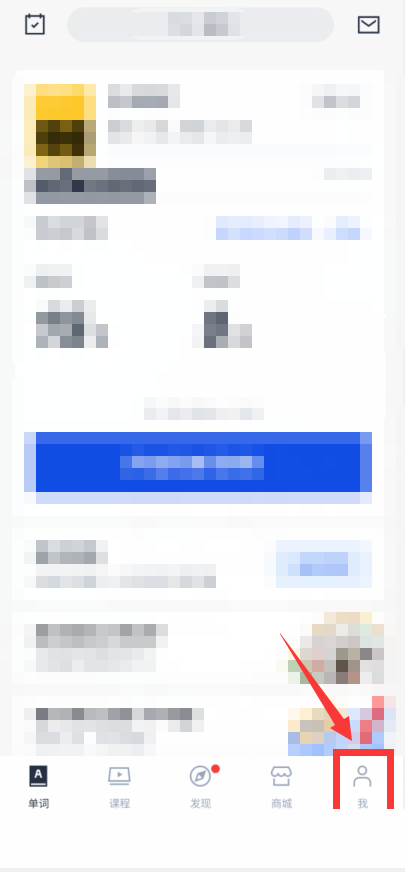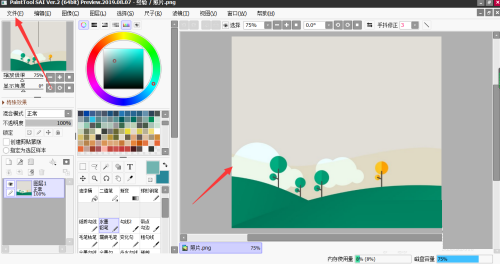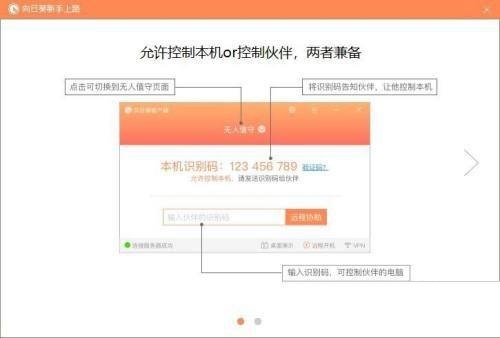Bandizip怎么设置JAR文件关联?Bandizip设置JAR文件关联教程
今天小编为大家带来了Bandizip设置JAR文件关联教程,想知道怎么做的小伙伴来看看接下来的这篇文章吧,相信一定会帮到你们的。
Bandizip怎么设置JAR文件关联?Bandizip设置JAR文件关联教程
1、首先,我们打开Bandizip软件。
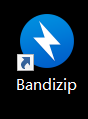
2、然后,点击上面的选项。
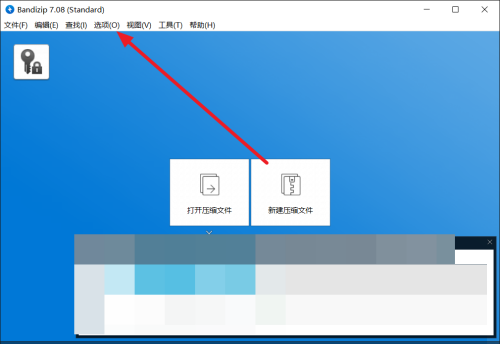
3、这时,点击选择设置。
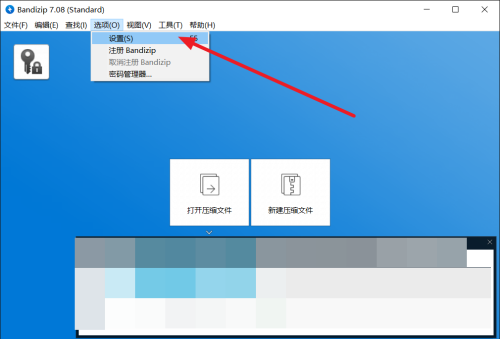
4、接着,点击勾选上JAR。
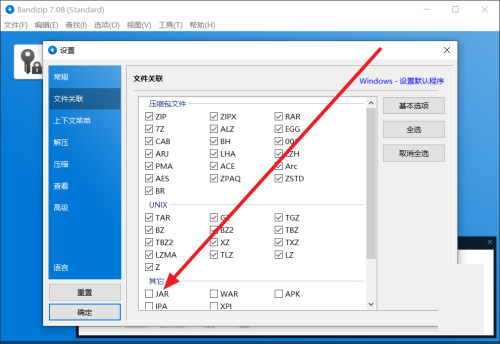
5、最后,点击立即应用。
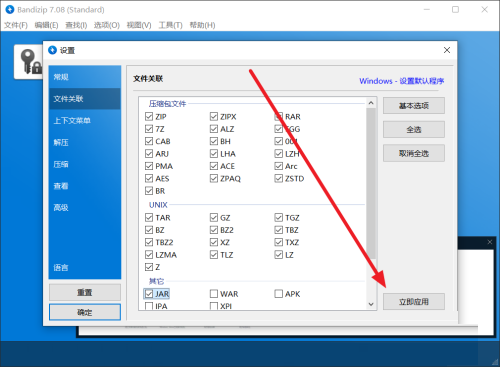
以上这篇文章就是Bandizip设置JAR文件关联教程,更多教程尽在本站。
tags: